Bij het publiceren van een tabel in Excel
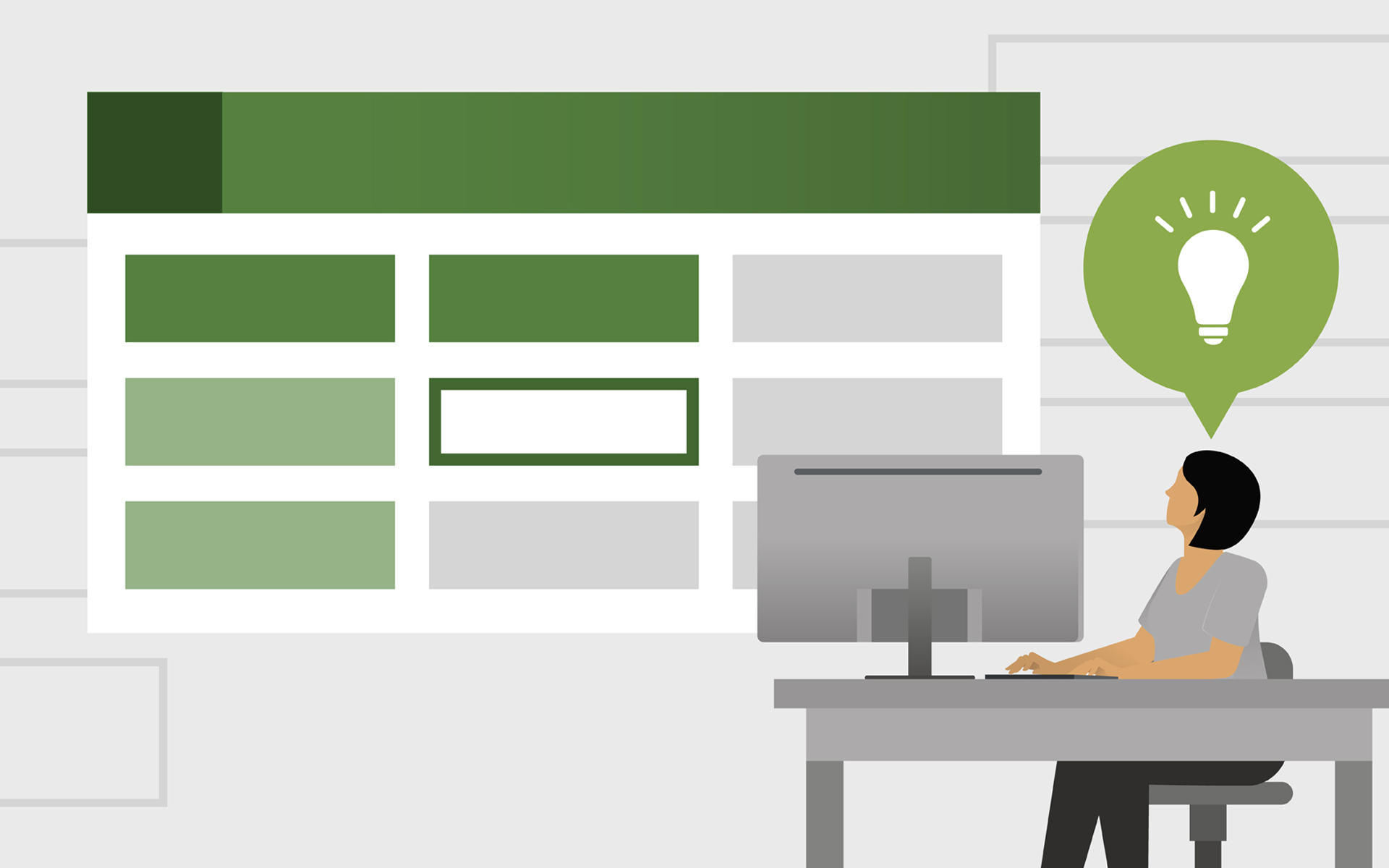
Velen van ons hebben een reeks wiskundige bewerkingen moeten uitvoeren die verschillende keren worden herhaald (een factuur met verschillende producten, een tabel met de resultaten van enkele examens, enz.). Hieronder presenteren we de belangrijkste begrippen die nodig zijn om een tabel te maken met lijnen en kolommen die met functies aan elkaar zijn gekoppeld.
We hebben toegang vanaf de sectie Bestand raam Nieuw en open een register (Werkboek). Uitblinken heeft veel elementen gemeen met Windows uit Woord :
• een menubalk (Menubalk)– waar bestellingen kunnen worden geselecteerd;
• een statusbalk (Statusbalk) – wat de status van de huidige activiteit aangeeft;
• werkbalken (Gereedschapsbalk) – die knoppen en vervolgkeuzelijsten bevatten die snelle toegang bieden tot veelgebruikte opdrachten.
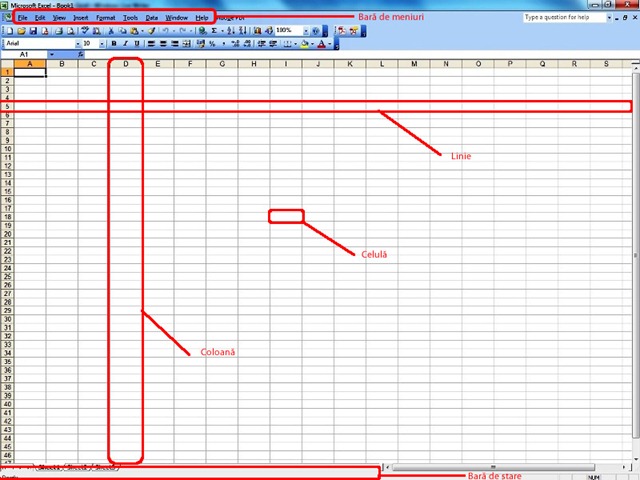
Wanneer het Excel-programma wordt gestart, verschijnt er een venster met een nieuw rekenregister op het scherm. Register (Werkboek) is het belangrijkste document dat in Excel wordt gebruikt voor gegevensopslag en -verwerking. Een register bestaat uit afzonderlijke spreadsheets, die elk gegevens kunnen bevatten. In de standaardconfiguratie bevat elk aangemaakt spreadsheet 3 spreadsheets (Blad1, Blad2, Blad3), maar later kunnen er meer vellen worden toegevoegd (tot 255). Spreadsheets kunnen verschillende soorten informatie bevatten. Meestal bevatten de bladen in een rekenregister informatie die met elkaar verband houdt. Bij een budget kan elk werkblad bijvoorbeeld het budget voor een specifieke afdeling binnen het bedrijf bevatten. Onderaan het register bevindt zich een schuifbalk voor de spreadsheets. In deze balk worden de namen van de spreadsheets weergegeven. (Als deze balk niet verschijnt, vanuit het menu Hulpmiddelen de bestelling is geselecteerd Opties.
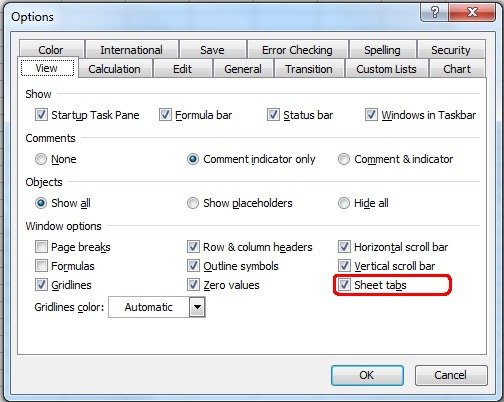
IIn het geval van de dialoog Opties de knop is geselecteerd Weergave en vink het vakje aan Bladtabbladen). Bij een nieuwe kassa is het huidige spreadsheet Blad1. U kunt naar een ander blad overschakelen door op de naam ervan te klikken. Bijvoorbeeld om over te schakelen naar het blad Blad 2 klik op haar naam. Met dubbelklik spreadsheets kunnen worden hernoemd op basis van hun inhoud (rechtermuisklik en selectie Hernoeming). In de schuifbalk van de spreadsheets kunnen niet de namen van alle werkbladen verschijnen. Daarom zijn er 4 knoppen voorzien waarmee u tussen de pagina's van het register kunt bewegen. Deze knoppen selecteren de spreadsheets niet, ze laten alleen het scrollen van hun namen toe. Als één register bevat verschillende spreadsheets, hun namen zijn belangrijk voor identificatie. Zelfs als het werkblad slechts één blad bevat, is de naam ervan belangrijk omdat deze in formules kan worden gebruikt en de standaardkoptekst voor de afgedrukte pagina vormt. Daarom wordt aanbevolen om spreadsheets suggestievere namen te geven dan Blad 1, Blad 2 enz.
Indien nodig kunnen nieuwe spreadsheets worden toegevoegd. Om een nieuw spreadsheet in te voegen de volgende stappen moeten worden ondernomen:
1. Plaats de cursor muisop het label van een spreadsheet (in de schuifbalk van spreadsheets);
2. Klik met de rechterknop van muisvan de
3. Er verschijnt een menu op het scherm waaruit de opdracht wordt geselecteerd Invoegen.
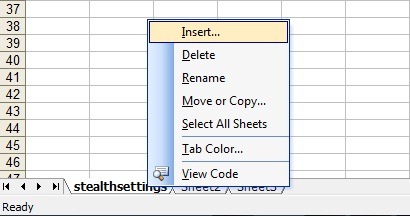
Extra spreadsheets kunnen als volgt worden verwijderd door de verwijderbewerking:
1. Plaats de muiscursor op het label van een spreadsheet (in de schuifbalk van spreadsheets);
2. Er wordt geklikt met de rechtermuisknop;
3. Er verschijnt een menu op het scherm waaruit het commando kan worden geselecteerd Verwijderen.
Bij het publiceren van een tabel in Excel
Wat is nieuw
Over Stealth
Gepassioneerd door technologie schrijf ik met plezier op StealthSettings.com sinds 2006. Ik heb veel ervaring met besturingssystemen: macOS, Windows en Linux, maar ook met programmeertalen en bloggingplatforms (WordPress) en voor webshops (WooCommerce, Magento, PrestaShop).
Bekijk alle berichten van StealthMogelijk bent u ook geïnteresseerd in...

